深度技术是一款非常受欢迎的精品系统,这款系统中的功能非常全面,运行速度也很快,但是很多的用户们不清楚怎么用U盘来装深度技术的系统,想要去进行安装,又不知具体方法,那就是来看看深度技术win10系统的U盘图文安装教程吧
1、制作U盘启动盘,这里以U深度为例,用户可以查看如何制作U深度U盘启动盘。
2、然后将下载的win10系统,放置到U深度U盘启动盘中。将电脑正常开启。
台式机深度win7 64位系统下载|台式机深度win7 32位系统下载|笔记本深度win7 64位系统下载|老毛桃U盘启动盘制作工具下载
3、等屏幕上出现开机画面后,按一下你的U盘启动快捷键进入到U深度主菜单页面。
4、接着将光标移至“u深度WIN8 PE标准版(新机器)”,按回车键确认一下。
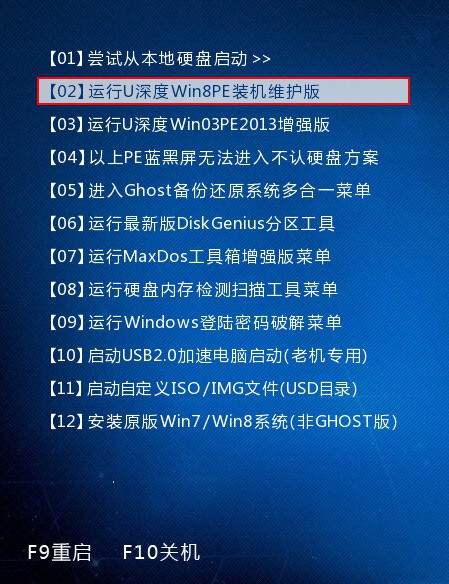
5、进入pe系统后,鼠标左键双击打开桌面上的u深度PE装机工具。点击“浏览”按钮。
6、接着找到并选中u盘启动盘中的win10系统iso镜像文件,点击“打开”即可。
7、映像文件添加成功后,只需在分区列表中选择C盘作为系统盘,点击“确定”。
8、弹出询问框,提示用户即将开始安装系统。确认还原分区和映像文件无误后,点击“确定”。
9、程序开始释放系统镜像文件,安装ghost win10系统。等待操作完成并自动重启电脑即可。

10、最后我们将电脑重新启动一下之后,即可进入ghost win10系统桌面了,大家赶紧去试试吧。
以上是win10安装教程:U盘制作和使用详解的详细内容。更多信息请关注PHP中文网其他相关文章!




